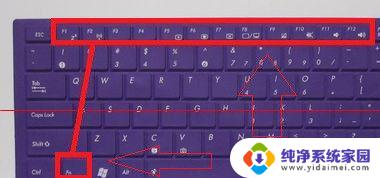fn键锁住了怎么解开 笔记本电脑fn键无法解锁
fn键锁住了怎么解开,在使用笔记本电脑时,我们常常会遇到一些问题,其中之一就是FN键锁住了无法解开,当我们按下FN键时,通常会配合其他键使用,以实现一些特殊功能或快捷操作。当FN键锁定后,就无法正常使用其他组合键,给我们的使用带来了不便。当我们遇到这种情况时,应该如何解开FN键的锁定呢?下面就让我们一起来探讨一下这个问题。
具体方法:
1.第一步:在自己笔记本的键盘上找一下标有【FnLock】的键,多是出现在【Esc】上。

2.第二步:如果找到了电脑上的【FnLock】,那么就要按住Fn键+FnLock键, Fn功能就可以解锁了。

3.第三步:我们来试一遍,在自己的键盘上同时按住【Fn】键加【FnLock】键。如果出现如下图标就算成功了。
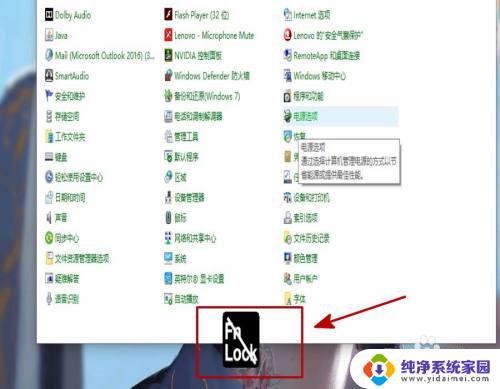
4.第四步:还有一种方法也可以解锁fn键,首先打开电脑的【控制面板】,设置查看方式为【小图标】。点击【键盘】。
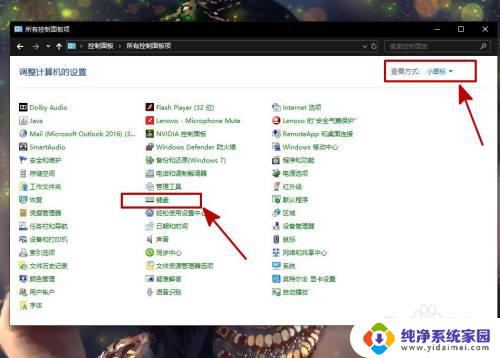
5.第五步:在键盘属性中点击【fn和功能键】,在“F1和F12键的缺省功能”中选择“直接以F1-F12以启动特殊功能”;

6.第六步:在“如何使用fn键”中选择“正常方法”,这样也是可以解锁电脑上的fn键的。
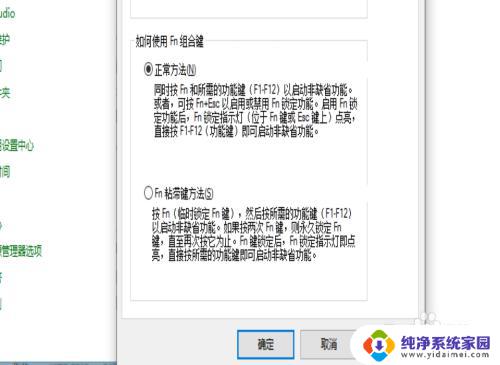
7.第七步:在两种方法都试过之后我们就可以看看自己的fn键是否解锁了,如果解锁的话便可以正常调整声音和屏幕亮度了。

8.总结:
解锁fn键其实很简单,首先只需要找到键盘上的【FnLock】键,然后fn键和它一起按便可以解锁了;
然后便是在控制面板中更改键盘属性。
以上是如何解除fn键锁定的全部内容,如果您经历了这种情况,可以尝试按照我的方法解决问题,希望对大家有所帮助。